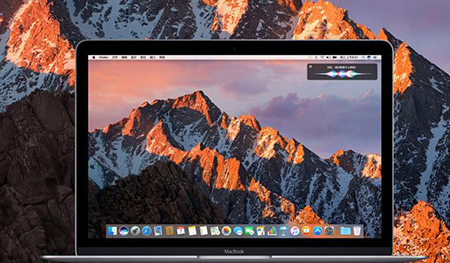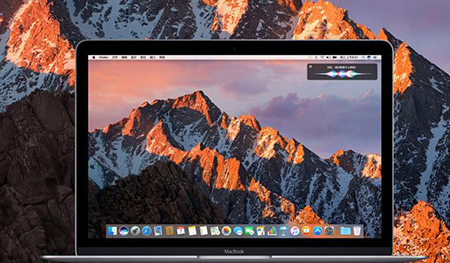北京时间2016年9月21日消息,近日经过3个月时间的努力之后,苹果公司终于推出了macOS Sierra正式版。据悉macOS Sierra内含有iOS上玩得很顺手的一些应用,被搬到了macOS上面,这是苹果生态的一种延续,更是对苹果用户产生粘性的地方。
Siri
也许在iPhone上你使用Siri的机会并不多,但macOS Sierra应该会改变这个局面,有些事可以“腾出手”来交给Siri了。
首先是一些简单的查找功能,比如找个文件、照片什么的,这类搜索功能以往最耗时间,现在你可以对Siri说:“查找昨天的照片”或者“给我看看上周写的稿子”。
除此以外,Siri还能像在iOS系统里一样,帮你查电影、读邮件、发短信、打电话、查天气以及体育赛事,但不同的是,这些查找的结果你都可以加以利用。因为Siri窗口是在右侧(不能拖动),因此你可以把搜索的结果拖放到邮件或者文稿中(仅限网上搜到的图片),也可以直接固定到通知中心(仅限体育、股票、天气、百科等),而就算你切换到了别的主屏或打开新的应用,Siri窗口也是在最上面的,所以macOS版的Siri真正成为了一个助手,一个让你“动嘴不动手”的偷懒工具。
不过Siri最帅的还是查看本机配置以及调整一些简单的系统设置,比如你可以问“我的Mac有多快?”或者“还有多少剩余空间?”这简直就是炫配置的必杀技,此外你也能调整屏幕亮度、开关WiFi、调节音量什么的,但是遇到复杂的设置功能,Siri就会问你下一步怎么做。
不过Siri的启动并不像iPhone那样可以始终在后台“待命”,你需要点击Dock或菜单栏当中的图标,不过我最喜欢的还是按Fn+空格键的组合(按键可以自定义)。
Apple Watch解锁
只要在设置里勾选上“允许Apple Watch解锁Mac”的选项,以后在翻开Mac电脑亮屏的一瞬间,就能通过Apple Watch完成解锁而直接进入系统,当然前提是这俩设备共用的是同一个Apple ID。
这个功能其实不算新鲜,以苹果对生态链的掌控来说做这么个功能易如反掌,不过我倒是觉得这个解锁功能的加入,没准倒会提升用户对于Apple Watch的需求呢,毕竟这种功能属于“一旦没有就特不习惯”的那种使用场景。
通用剪贴板
其实这个功能是以前就有的“连续性”的一部分,简单说就是,你从iPhone上按下Command+C,在Mac上就会推送过来黏贴的内容,而且可以跨平台、跨软件复制内容,包括图片、视频以及文字,当然,反过来也可以黏贴过去,相当于是macOS与iOS的跨平台协作。
这个功能有点像AirDrop的是,需要两部设备同时开启蓝牙和WiFi,因此传输的距离不会太远,但也正是基于这种机制,因此没有外部网络环境也完全可以跨平台传输,所以使用场景还是很多的。
不过与本机复制黏贴不同的是,你明显可以感觉到延迟,当你按下Commadn+V的时候,就算是几十个字,也会有短暂的等待时间。而如果要是图片或者视频等稍大的内容,就会有进度条出现,提示你正在黏贴来自XX设备的内容。
不过这种短暂等待完全可以忽略,因为这功能真是太好用了,以往需要用网盘或者QQ传输一类的方法倒腾一下,现在直接黏贴就行了,这个使用习惯的改变我给满分,感觉现在苹果的生态链真是让PC和安卓汗颜。
iCloud Drive
其实之前的iCloud Drive就具备了跨平台的网盘功能,只是这一次更加彻底,存储在桌面以及文档中的文件,都会被自动同步到iCloud Drive,然后你就可以在iPhone、iPad以及网页版的iCloud当中看到同步的内容了。
作为电脑用户最常用的桌面,能够加入自动同步的功能固然省心,不过有些用户就是喜欢往桌面丢一些几个GB甚至十几GB的电影、游戏什么的,如果你的习惯是这样,macOS系统也提供了开关,你可以手动选择要不要同步桌面,不过我觉得这个选项应该再细化一下,将桌面与文稿两个文件夹的同步选项分开,这样用户可以根据自己的情况更好的选择自动同步的内容。
iCloud Drive这次小更新,让它更加实用了,如果你是macOS以及iOS的用户,基本不需要安装第三方网盘了,即便需要与PC同步数据,也可以访问iCloud.com或者安装iCloud app。不过还是那个老生常谈的话题,默认的5GB空间根本不够用啊。
优化存储
由于售价原因,很多用户都在使用128GB存储空间的Mac笔记本,例如入门级的11寸MacBook Air以及13寸MacBook Pro,那么用不了多久存储空间就会捉襟见肘了,怎么办?在这方面macOS还真是想了不少办法,其实前文说到的iCloud Drive就是一种解决方法,只不过新推出的“优化存储”功能,将它更合理的利用了。
当你的电脑空间吃紧的时候,这项新功能会自动将陈旧内容保存到iCloud云端,从而为其他内容“让路”,而存储到云端的内容,会将最近打开的项目保存在本机,至于那些特别老旧的内容,就等于是给他们“搬家”了,反正它们的利用率本来就很低。
而优化存储的功能还不止于此,如果你使用macOS的原生邮件应用,那么邮件附件只在需要时下载;观看过的iTunes视频自动删除;甚至可以自动倾倒废纸篓中30天以前的文件。而我觉得最有用的,其实是防止重复下载的功能,当你在Safari当中重复下载同一个文件两次,系统会标记出重复文件并自动删除,而以往的做法是把重复的文件加上1234这样的后缀。
有了这个新功能,你可以更放心地购买128GB版的Mac电脑了。不过我觉得这个功能其实更适用于iPhone,就看苹果会不会开放给iOS系统了。
照片
以往OS X系统里的照片,就有人物以及地点的功能,这个大家都不陌生,这次的回忆功能把它们加以整合,并且页面的排版也很下工夫,对于不想花太多时间去处理照片,但又不喜欢一张张翻看的人来说,确实是个方便的工具。而且当你导入照片之后,就会自动生成“回忆”。
另外照片当中还加入了一项“很牛”的搜索功能,怎么叫“很牛”呢?它可以直接搜索图片里的内容,比如我最近休假拍摄的照片,我只要搜索“山”或者“汽车”这种非常视觉化的关键字,那么我拍摄的带有山景或者自驾时候背景有汽车的照片就都能搜出来,成功率相当高。而且这个时候Siri也能派上用场,类似于“给我看看在XXX拍摄的照片”这种说话方式,就能让Siri直接给你搜出想要的照片来。
升级机型
至于支持的升级机型,从原理上来说,2009年之后的MacBook都可以获得升级,包括2010年之后的MacBook Pro、MacBook Air、Mac mini、Mac Pro以及2009年之后的iMac。但是一些过于老旧的型号,升级之后有部分新功能无法享用,比如2012年之前的MacBook Pro升级之后也无法使用Handoff和通用剪贴板等“时髦”的功能,具体的支持机型可以查阅苹果官网,不过还是那句老话,升级之前做好备份工作,小心驶得万年船嘛。
推荐:关注腾讯数码微信官号(ID:qqdigi),带你玩遍各种潮酷新品,前沿资讯、一手评测、视频搞机、趣玩直播,还有各种新奇玩儿法。iPhone 7值不值得买?用手机怎么拍VR?无人机能削断手指吗?为什么养猫的人都是穷光蛋?答案都在这里。